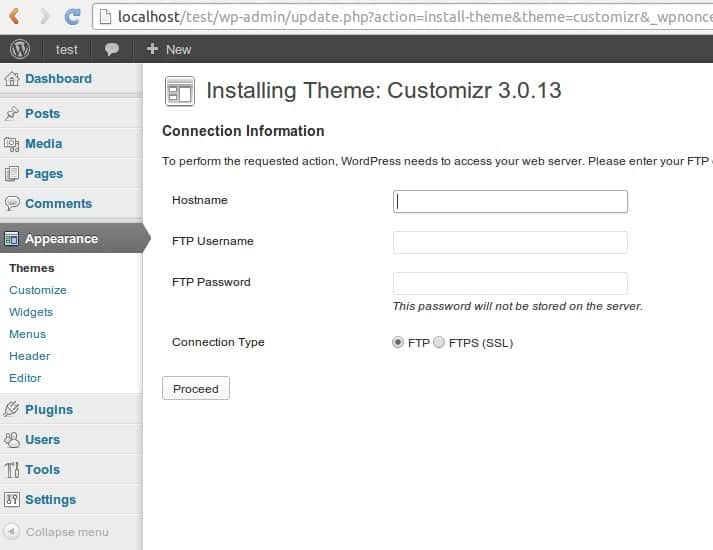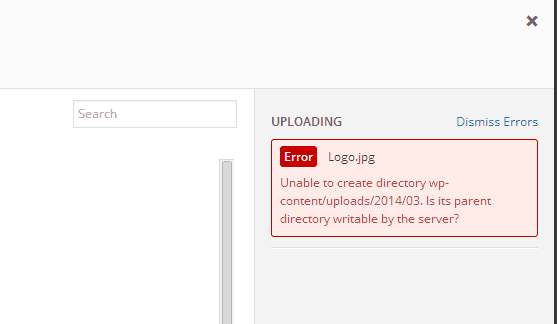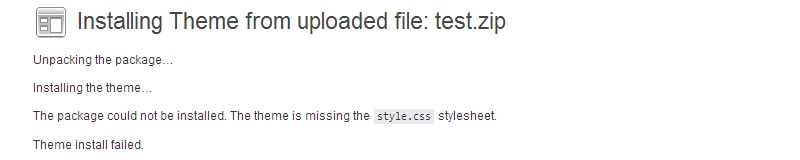Để giúp người dùng WordPress sử dụng được nó một cách hiệu quả, Thietkewp sẽ tiếp tục gửi tới các bạn 10 lỗi thường gặp trong WordPress và cách khắc phục các lỗi đó.
Hướng dẫn chèn Video Youtube trong WordPress1. Fatal Error: Allowed Memory Size Of XXX Bytes Exhausted
Triệu chứng
Lỗi này có thể xảy ra thường xuyên hoặc thỉnh thoảng khi bạn thực hiện tác vụ nào đó trong website. Khi gặp lỗi, nó sẽ trả về lỗi trắng trang kèm theo thông báo là “Fatal Error: Allowed Memory Size Of XXX Bytes Exhausted”.
Nguyên nhân & Cách khắc phục:
Nguyên dân xảy ra lỗi này là do bộ nhớ chung của máy chủ mà bạn được phép sử dụng không cung cấp đủ cho ứng dụng PHP để xử lý WordPress, rất hay gặp trên các host miễn phí và đôi lúc là cả trên host trả phí nếu website bạn có quá nhiều dữ liệu. Trước tiên, hãy thử tự khắc phục bằng cách chèn đoạn sau đây vào file wp-config.php:
ini_set('memory_limit', '512M');
Hoặc nếu ngại sửa file wp-config.php thì thêm đoạn này vào file .htaccess ở thư mục gốc:
php_value memory_limit 512MNếu có thể, bạn hãy liên hệ với đội ngũ hỗ trợ kỹ thuật để họ xử lý giúp bạn vì trong một số nhà cung cấp họ không cho phép bạn tự làm việc này.
2. Warning: Cannot Modify Header Information
Thông thường sẽ có nhiều bạn trở nên hoảng hốt khi tự dưng website xuất hiện thêm thông báo “Warning: Cannot modify header information – headers already sent by…..” phía trên sau khi cập nhật WordPress, theme, plugin,….
- Nguyên nhân & Cách khắc phục:
Đối với WordPress, nguyên nhân chính phổ biến nhất là file báo lỗi (xem trong đoạn báo lỗi) bị thừa một khoảng trắng trước ký tự <?php ở đầu.
Do đó, hãy mở file bị lỗi ra và hãy chắc chắn rằng đầu file không chứa bất kỳ khoảng trắng nào. Và để cho chắc ăn, hãy chủ động thêm ?> ở cuối file.
3. “Briefly Unavailable For Scheduled Maintenance”
Sau khi bấm nút update WordPress hoặc Theme/Plugin và bấm vào tác vụ khác có thể bạn sẽ gặp lỗi này.
- Nguyên nhân & Cách khắc phục:
Khi update, WordPress sẽ tự động đưa website về trạng thái bảo trì để hệ thống tự động cập nhật làm xong việc của nó để tránh các phiền toái xảy ra. Vì thế, thông thường thì lỗi này sẽ tự động mất sau khoảng vài chục giây hoặc vài phút.
Trong vài trường hợp hiếm hoi, do quá trình update xảy ra lỗi nên WordPress không thể đưa website về trạng thái ban đầu nên sẽ hiển thị thông báo này gần như là mãi mãi. Lúc đó, hãy thử khắc phục bằng cách xóa file .maintenance ở thư mục gốc thông qua FTP. Lúc này mọi thứ sẽ bình thường trở lại.
4. Lỗi trắng trang
Lỗi này có thể gọi là bất hủ trong WordPress vì nó thường xuyên xảy ra với nhiều nguyên nhân khác nhau. Nhưng đa phần, lỗi trắng trang thường xuất hiện khi gặp các lỗi liên quan đến bên trong code, mà cụ thể là trong themes/plugins nếu bạn không táy máy phần core của WordPress. Đây là lỗi thường gặp trong WordPress phổ biến nhất.
- Nguyên nhân & Cách khắc phục:
Các nguyên nhân phổ biến nhất là thường:
Sửa file functions.php ở theme không đúng cách, sai cú pháp.
Plugins không tương thích với phiên bản WordPress hiện tại.
Themes bị viết sai cú pháp, hoặc sử dụng hàm không tồn tại.
Do đó, nếu bị lỗi trắng trang thì hãy cố gắng nhớ lại xem mình đã táy máy những gì và quay lại đó sửa. Nếu bạn có quyền xem log lỗi của host, hãy mở nó lên để xem các thông báo lỗi được ghi trong đó hoặc nhờ bộ phận kỹ thuật gửi log cho bạn xem.
5. Bị hỏi tài khoản FTP khi cài theme/plugin
Một vài trường hợp hiếm hoi, bạn sẽ bị hỏi tài khoản FTP của host mỗi khi cài đặt một theme hay plugin mới, cái đó là cơ chế làm việc của WordPress để tiến hành can thiệp vào host để tải hoặc thay đổi các tập tin trên đó.
Nếu bạn không muốn hiển thị thông báo này nữa thì hãy chèn đoạn sau vào file wp-config.php:
define( 'FS_METHOD', 'direct' );Hoặc nếu chèn đoạn trên mà vẫn không được thì chèn các đoạn sau vào file wp-config.php và thay đổi thành thông tin tài khoản FTP của host:
define('FTP_USER', 'username');
define('FTP_PASS', 'password');
define('FTP_HOST', 'host');
Hoặc có một cách khác đơn giản nhất là dùng plugin FTP Access.
>> Xem thêm: Các bước làm nổi bật Comment của Admin trong WordPress
6. Error Establishing A Database Connection
Lỗi này sẽ xuất hiện ở hai trường hợp:
Thông tin database bạn nhập vào file wp-config.php bị sai.
MySQL đang bị quá tải không thể xử lý dữ liệu gửi đi và gửi về được, thường gặp ở các host yếu hoặc bị DDoS.
7. 404 Not Found khi vào xem bài viết
Thông báo lỗi này có lẽ hầu như ai cũng biết đó là máy chủ không tìm được tập tin tương ứng với truy vấn người dùng ở trình duyệt.
Trong WordPress, nhiều người sẽ mắc phải lỗi thường gặp trong WordPress này khi vào xem bài viết hoặc một cái gì đó bất kỳ sau khi tùy chỉnh permalink.
Lý do xuất hiện lỗi là do cơ chế rewrite URL chưa được kích hoạt trên website bởi vì file .htaccess chưa chèn các quy tắt rewrite cho nó. Do đó, hãy thử chèn đoạn sau vào file .htaccess ở thư mục gốc trên host:
# BEGIN WordPress
<IfModule mod_rewrite.c>
RewriteEngine On
RewriteBase /
RewriteRule ^index\.php$ - [L]
RewriteCond %{REQUEST_FILENAME} !-f
RewriteCond %{REQUEST_FILENAME} !-d
RewriteRule . /index.php [L]
</IfModule>
# END WordPress
8. “unable to create directory wp-content/uploads…” khi upload ảnh
Có thể bạn đã từng đau đầu vì nó báo lỗi màu đỏ choét như thế mỗi khi upload ảnh lên bài viết. Lý do xuất hiện lỗi này là máy chủ không có quyền ghi dữ liệu để tiến hành tạo thư mục hoặc đăng một dữ liệu mới vào đó.
Với lỗi thường gặp trong WordPress này thường phát sinh khi chuyển web từ hosting này qua hosting khác.Để khắc phục, bạn có thể tiến hành CHMOD thư mục wp-content/uploads và tất cả các thư mục con bên trong của nó thành 755.
9. Stylesheet Is Missing
Đối với một số người dùng WordPress mới thì sẽ thường xuyên gặp lỗi này khi tải file theme từ internet về thay vì cài theme có trong thư viện.
Lỗi này có 2 nguyên nhân chính:
File theme thiếu file style.css (hiếm gặp).
Theme bị nén sai cấu trúc. Nghĩa là theme khi nén và giải nén ra, nó sẽ được chồng vào 1 hoặc nhiều thư mục khác nhau. Cách khắc phục là hãy giải nén nó ra ở máy tính và vào thư mục gốc của theme nén lại thành định dạng .zip, đây là lỗi rất thường gặp.
10. PCLZIP_ERR_BAD_FORMAT (-10).
Cũng là một lỗi phổ biến liên quan khi upload theme từ máy tính lên. Nguyên nhân là do theme bạn upload lên là định dạng .rar chứ không phải .zip, WordPress chỉ chấp nhận file .zip mà thôi để nó tự động giải nén.
Cách khắc phục là hãy giải nén theme ra và nén lại thành .zip thay vì .rar.
>> Tham khảo thêm: Tạo nút Back To Top trong WordPress
Vừa rồi Thiết Kế Website đã gửi tới các bạn 10 lỗi thường gặp trong WordPress và cách khắc phục nó. Hy vọng bài viết này sẽ giúp cho các bạn sử dụng được WordPress một cách tối đa nhất, hiệu quả nhất và khắc phục được các lỗi trên. Ngoài ra các bạn có thể tìm hiểu thêm các thủ thuật về WordPress tại đây.
Chúc các bạn thành công!